


/中文/

/中文/

/中文/

/中文/

/中文/

/中文/

/中文/

/中文/

/中文/

/中文/
先锋云盘是一款用于存储的工具,能够存储所有的资料,能够保存视频、照片、音乐、文档等资料,先锋云盘app支持快速传输,上传和下载都能迅速完成,标记传输文件后,就能快速传输文件了,传输进度一手掌握,自由控制的传输的状态,暂停或继续自由控制按钮,所有的上传文件都能在这里找到,根据日期还可以精准搜索出上传的内容,点击即可查看上传文件;这里还能够将文件分享出去,轻松与微信、QQ等社交好友一起分享文件,设置共享文件的有效期,确保信息的安全,是一款好用的存储系统。
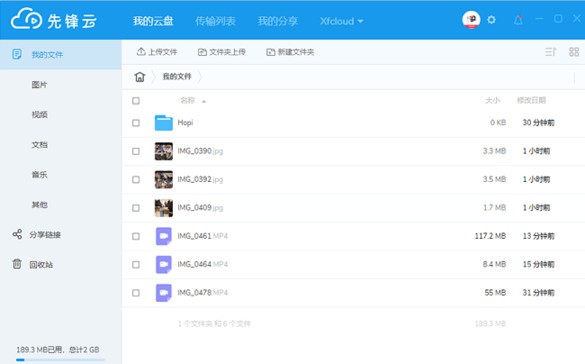
资料存储
可将视频、照片等资料上传到云盘存储查看和管理
极速传输
文件上传下载尊享极速传输不限速
便捷分享
把文件轻松简单的分享给他人
多端同步
可将视频、照片等资料上传到云盘存储查看和管理
专为小伙伴打造的手机存储工具
提供超大的内存空间
为用户带来更多的手机存储服务
帮助用户更快速的传输自己的重要文件,非常好用
1、点击进入应用,立即就能阅览到资料信息
2、根据存储的内容和分类,实时阅览到文件
3、选择查阅文件,就能看到各种文件信息
4、浏览共享的文件,立即就能看到文件信息
5、标记需要传输的文件,立即即可上传到设备
6、根据文件的分类,点击即可查看到文件内容
下载安装包后,解压存放在剩余空间足够大的磁盘根目录下,例如D:\XfcloudSoftRoot 目录下。注意目录不要包含中文和空格。

< 安装包内文件结构图 >
在目录内找到Install.bat批处理文件(Install_EN.bat是英文版),两者功能一致。按您的windows操作系统是英文版还是中文版选择对应批处理文件。右键Install.bat文件,在菜单中选择“以管理员身份运行”。在弹出的命令行窗口中按提示进行安装即可。
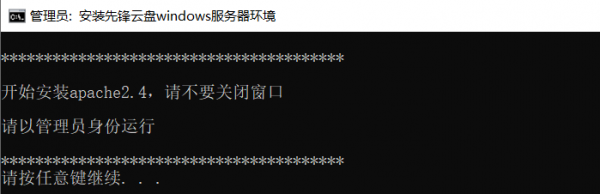
< 按回车继续执行脚本 >

< 安装成功的界面 >
服务器环境安装成功,命令行窗口会显示环境正在监 听的端口号信息,站点运行在20081端口。
安装环境会在C:\usr\local\ssl 部署一份openssl.cnf文件,这个是apache和php用到的openssl组件配置文件。不可以删除。
站点初始化
打开(Chrome ,Edge 或火狐等浏览器)浏览器,在地址栏输入网址 http://localhost:20081/admin访问云盘站点,并进行初始化安装。
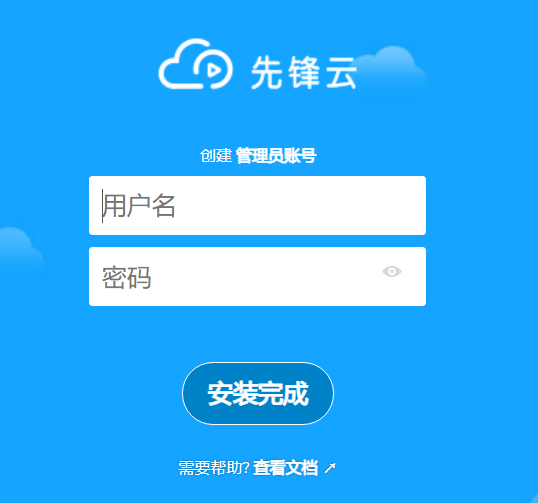
初始化站点时,在界面输入管理员的账号和密码。
点击底部的“安装完成”按钮,耐心等待云盘站点安装(大约需要2-3分钟,不要刷新页面),成功后系统自动登录进入后台默认界面。
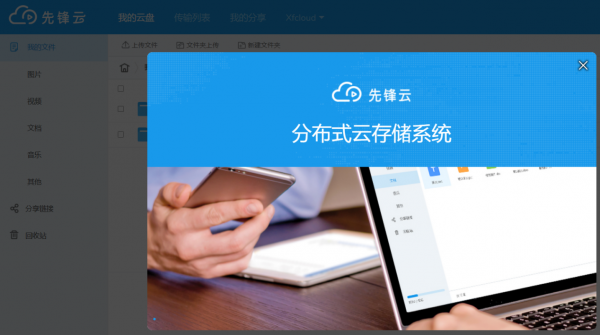
如果你的windows电脑已经有一个公网IP,那么通过 http://公网IP:20081 来访问您的站点(需在云盘后台绑定IP,参考后面教程)。
先锋云盘安装脚本在windows系统增加三个服务,并设置为开机启动服务,同时可在计算机管理器内方便管理服务。
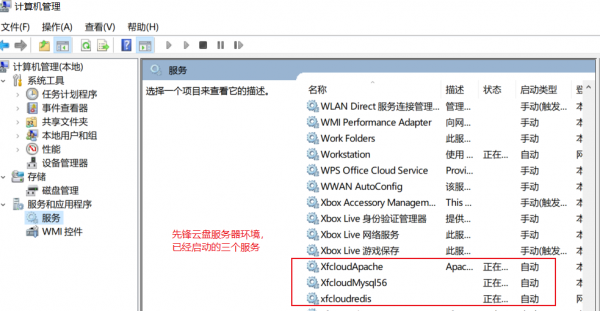
XfcloudApache是apache服务,默认监 听20081端口。
XfcloudMysql56是mysql服务,默认监 听23306端口,
root账号的密码在安装包的include目录内my-pass.ini文件保存,此文件不可以删除或更改,因为重装环境时需要此密码。
Xfcloudredis是 redis服务,监 听26237端口。
通过cmd命令 net [stop|start] 服务名 ,启动或者停止服务,例如:
启动apache服务 net start XfcloudApache
停止apache服务 net stop XfcloudApache
其他的服务用同样的命令格式完成操作。
站点绑定公网IP或者域名
通过http://localhost:20081/admin 用安装时候的管理员账号和密码登录到后台,设置域名激活信息,完成绑定公网IP或者域名操作。
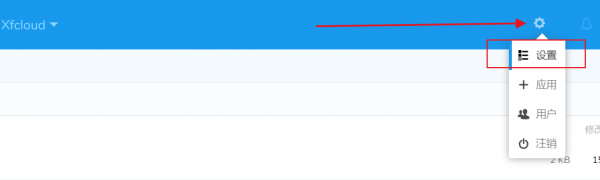
进入到设置域名激活的操作界面。

域名管理栏新增域名或公网IP,域名列表的对应状态栏,点击“立即激活”按钮激活和绑定(只有公网IP、正常解析到计算机的域名才能被激活)。
正常激活的公网IP、域名才能通过 http://公网IP:20081/login 进行扫码登录和手机APP登录。
这样就完成配置啦!
上传的文件类型广泛,支持文件夹、图片、视频、文档等内容;
文件分享更快速,批量标记以后就能够迅速分享文件;
传输列表排序更清楚,一眼即可查询到更多文件内容;
共享文件的保质期限可以设置,能够自由设置;
最新文件即时阅览,可以带来更多便捷的查询工具;
上传和下载的速度十分快速,能够获取更多传输体验;
先锋云盘,手机视频,照片等等美好记忆的云端存储平台,为用户提供更多的文件存储服务,帮助用户释放手机内存,存储更多的照片和视频等等重要文件,防止丢失烦恼!









 爱奇艺万能视频解析下载工具(视频解析) v201807 免费版网络共享
/ 18M
爱奇艺万能视频解析下载工具(视频解析) v201807 免费版网络共享
/ 18M
 0daydown资源列表大全(附0daydown解压密码)网络共享
/ 3M
0daydown资源列表大全(附0daydown解压密码)网络共享
/ 3M
 WIFI密码快速破解器PC版(wifi破解) v2.9.8 免费版网络共享
/ 6M
WIFI密码快速破解器PC版(wifi破解) v2.9.8 免费版网络共享
/ 6M
 Win10局域网共享一键修复工具官方版(网络共享) vv2.0 免费版网络共享
/ 48K
Win10局域网共享一键修复工具官方版(网络共享) vv2.0 免费版网络共享
/ 48K
 ppsspp游戏合集网盘 免费版网络共享
/ 1G
ppsspp游戏合集网盘 免费版网络共享
/ 1G
 奶牛快传网盘网页版(奶牛快传不限制大小不限速度) 免费版网络共享
/ 2K
奶牛快传网盘网页版(奶牛快传不限制大小不限速度) 免费版网络共享
/ 2K
 Vagaa哇嘎2017电脑版(资源分享) v2.6.7.8 最新版网络共享
/ 2M
Vagaa哇嘎2017电脑版(资源分享) v2.6.7.8 最新版网络共享
/ 2M
 佳能Canon IJ Network Device Setup Utilityv1.8.1 官方免费版网络共享
/ 1M
佳能Canon IJ Network Device Setup Utilityv1.8.1 官方免费版网络共享
/ 1M
 ccproxy8.0注册机免费版(随机生成大量注册码) 最新版网络共享
/ 1M
ccproxy8.0注册机免费版(随机生成大量注册码) 最新版网络共享
/ 1M
 Malody官方中文版(多平台地音乐游戏模拟器) 电脑版网络共享
/ 30M
Malody官方中文版(多平台地音乐游戏模拟器) 电脑版网络共享
/ 30M
 爱奇艺万能视频解析下载工具(视频解析) v201807 免费版网络共享
/ 18M
爱奇艺万能视频解析下载工具(视频解析) v201807 免费版网络共享
/ 18M
 0daydown资源列表大全(附0daydown解压密码)网络共享
/ 3M
0daydown资源列表大全(附0daydown解压密码)网络共享
/ 3M
 WIFI密码快速破解器PC版(wifi破解) v2.9.8 免费版网络共享
/ 6M
WIFI密码快速破解器PC版(wifi破解) v2.9.8 免费版网络共享
/ 6M
 Win10局域网共享一键修复工具官方版(网络共享) vv2.0 免费版网络共享
/ 48K
Win10局域网共享一键修复工具官方版(网络共享) vv2.0 免费版网络共享
/ 48K
 ppsspp游戏合集网盘 免费版网络共享
/ 1G
ppsspp游戏合集网盘 免费版网络共享
/ 1G
 奶牛快传网盘网页版(奶牛快传不限制大小不限速度) 免费版网络共享
/ 2K
奶牛快传网盘网页版(奶牛快传不限制大小不限速度) 免费版网络共享
/ 2K
 Vagaa哇嘎2017电脑版(资源分享) v2.6.7.8 最新版网络共享
/ 2M
Vagaa哇嘎2017电脑版(资源分享) v2.6.7.8 最新版网络共享
/ 2M
 佳能Canon IJ Network Device Setup Utilityv1.8.1 官方免费版网络共享
/ 1M
佳能Canon IJ Network Device Setup Utilityv1.8.1 官方免费版网络共享
/ 1M
 ccproxy8.0注册机免费版(随机生成大量注册码) 最新版网络共享
/ 1M
ccproxy8.0注册机免费版(随机生成大量注册码) 最新版网络共享
/ 1M
 Malody官方中文版(多平台地音乐游戏模拟器) 电脑版网络共享
/ 30M
Malody官方中文版(多平台地音乐游戏模拟器) 电脑版网络共享
/ 30M
 爱奇艺万能视频解析下载工具(视频解析) v201807 免费版网络共享
爱奇艺万能视频解析下载工具(视频解析) v201807 免费版网络共享
 0daydown资源列表大全(附0daydown解压密码)网络共享
0daydown资源列表大全(附0daydown解压密码)网络共享
 WIFI密码快速破解器PC版(wifi破解) v2.9.8 免费版网络共享
WIFI密码快速破解器PC版(wifi破解) v2.9.8 免费版网络共享
 Win10局域网共享一键修复工具官方版(网络共享) vv2.0 免费版网络共享
Win10局域网共享一键修复工具官方版(网络共享) vv2.0 免费版网络共享
 ppsspp游戏合集网盘 免费版网络共享
ppsspp游戏合集网盘 免费版网络共享
 奶牛快传网盘网页版(奶牛快传不限制大小不限速度) 免费版网络共享
奶牛快传网盘网页版(奶牛快传不限制大小不限速度) 免费版网络共享
 Vagaa哇嘎2017电脑版(资源分享) v2.6.7.8 最新版网络共享
Vagaa哇嘎2017电脑版(资源分享) v2.6.7.8 最新版网络共享
 佳能Canon IJ Network Device Setup Utilityv1.8.1 官方免费版网络共享
佳能Canon IJ Network Device Setup Utilityv1.8.1 官方免费版网络共享
 ccproxy8.0注册机免费版(随机生成大量注册码) 最新版网络共享
ccproxy8.0注册机免费版(随机生成大量注册码) 最新版网络共享